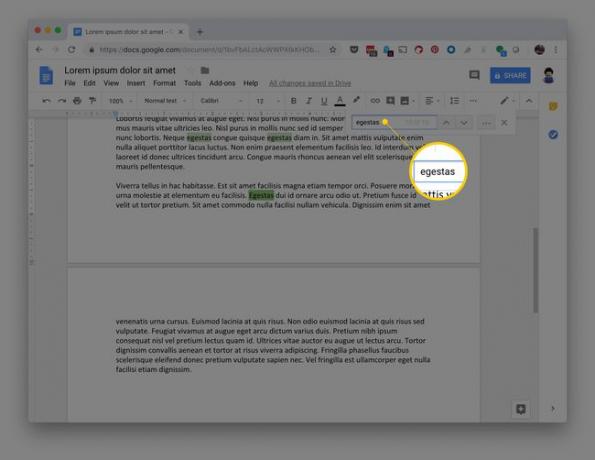Google 문서에서 단어를 찾고 바꿀 수 있습니까?
NS 구글 문서 온라인 워드 프로세서는 문서의 텍스트 작업을 간단하고 쉽게 만듭니다. 지원하는 유용한 도구 중 하나는 찾기 및 바꾸기입니다. 예를 들어, 보고서를 제출할 때 30페이지에 걸쳐 이름의 철자를 12번이나 잘못 입력한 것을 알게 된 경우 찾기 및 바꾸기를 사용하면 몇 초 만에 실수를 수정할 수 있습니다. 사용법을 알려드리겠습니다.
찾기 및 바꾸기 도구는 다음과도 작동합니다. 구글 스프레드시트 그리고 구글 슬라이드. 그러나 웹 브라우저를 통해 액세스하는 이러한 응용 프로그램의 데스크톱 버전에서만 작동합니다.
찾기 및 바꾸기 사용 방법
다음을 사용하여 Google 문서에서 찾기 및 바꾸기 도구를 열 수 있습니다. 키보드 단축키Ctrl 키+시간 (Windows) 또는 명령+옮기다+시간 (맥 OS). 당신은 또한 그것을 통해 액세스 할 수 있습니다 편집하다 메뉴.
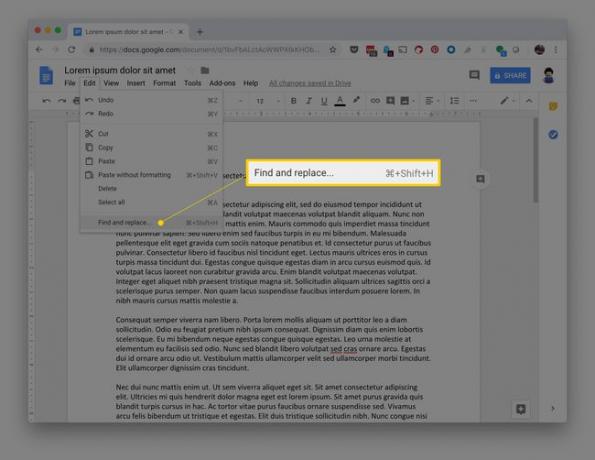
찾기 및 바꾸기 대화 상자를 열고 찾고자 하는 단어나 구를 입력하십시오. 찾다 들.
에 새 단어를 입력하십시오. 다음으로 대체 들.
-
선택 모두 다 바꿔 버튼의 모든 텍스트를 교체합니다. 찾다 필드에 입력한 텍스트가 있는 다음으로 대체 들.
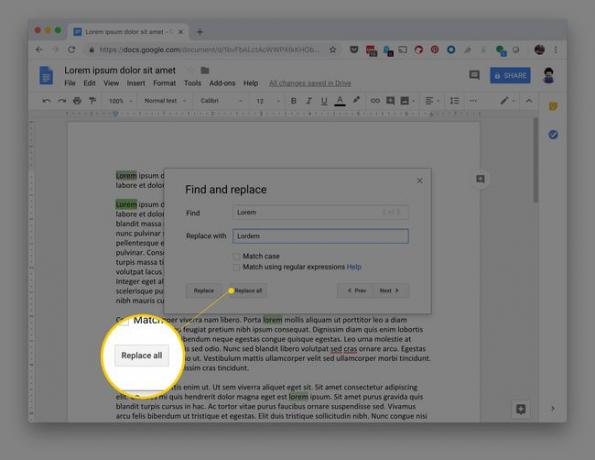
-
이제 문서의 오류가 수정되었습니다.
문서의 모든 인스턴스가 아닌 일부 인스턴스만 바꾸려면 다음을 사용하십시오. 이전 그리고 다음 버튼을 눌러 단어의 각 인스턴스를 찾은 다음 바꾸다 필요한 경우.
찾기 및 바꾸기의 기타 용도
Google 문서에서 찾기 및 바꾸기에는 추가 기능이 있습니다. 할 수 있는 다른 작업은 다음과 같습니다.
숫자와 문자
숫자 및 기타 문자를 검색하고 사용하십시오. 정규식 텍스트를 검색합니다. 예를 들어, "option;"으로 끝나는 모든 문장을 찾으십시오. 그런 다음 "옵션!" 또는 원하는 다른 것으로 바꾸십시오.
대량으로 단어 삭제
찾기 및 바꾸기는 단어를 대량으로 삭제할 때 유용합니다. Google 문서도구를 사용하여 제거할 단어를 입력하십시오. 찾다 필드에 공백을 넣거나 전혀 넣지 않습니다. 다음으로 대체 필드, 본질적으로 단어를 삭제합니다.
대소문자 구분
NS 매치 케이스 옵션을 사용하면 대문자 또는 소문자로 된 특정 문자가 포함된 단어를 검색할 수 있습니다. 예를 들어 "엄마"라는 단어를 바꾸고 싶지만 문서에서 "엄마"로 대문자인 경우에만 가능합니다. 유형 엄마 에서 찾다 필드를 활성화하고 매치 케이스 옵션. 단어의 다른 변형은 영향을 받지 않습니다.
문서 내에서 텍스트 찾기
Google 문서에서 특정 텍스트를 검색하려면 키보드 단축키를 통해 찾기에 액세스하세요. Ctrl 키+NS (Windows) 또는 명령+NS (맥 OS).
찾기 도구는 문서 내에서 텍스트, 숫자 및 기타 문자를 빠르게 찾는 데 적합합니다.
찾기 도구가 열린 상태에서 다음을 선택하여 찾기 및 바꾸기에 액세스합니다. 세 점 버튼 찾기 상자 옆에 있습니다.